Mit diesen Steuerelementen wählen Sie den visuellen Stil für das Rendering und wie der Renderer die Beleuchtung handhabt.
Anmerkung: Mit MAXScript können Sie die Farbe und Form des Bokeh-Effekts in unscharfen Bereichen steuern. Weitere Informationen finden Sie in der MAXScript-Hilfe unter  MAXScript-Sprachreferenz
MAXScript-Sprachreferenz  3ds Max-Objekte
3ds Max-Objekte  RendererClass
RendererClass  Quicksilver_Hardware_Renderer: RendererClass.
Quicksilver_Hardware_Renderer: RendererClass.
 MAXScript-Sprachreferenz
MAXScript-Sprachreferenz  3ds Max-Objekte
3ds Max-Objekte  RendererClass
RendererClass  Quicksilver_Hardware_Renderer: RendererClass.
Quicksilver_Hardware_Renderer: RendererClass. Benutzeroberfläche
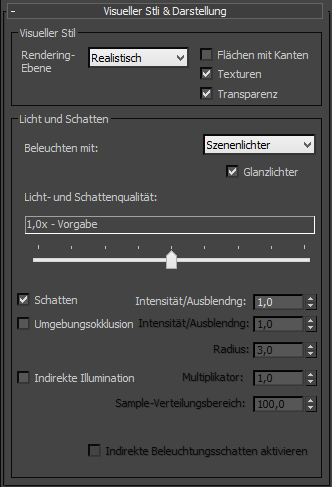
Bereich "Visueller Stil"
- Rendering-Ebene
- Wählen Sie den Rendering-Stil. Zur Auswahl stehen Optionen, die nicht fotorealistisch sind.
- Realistisch(Vorgabe)
- Schattiert
- Facettiert
- Einheitliche Farben
- Verdeckte Linie
- Drahtgittermodell
- Ton
Bei diesen handelt es sich um gerenderte Versionen der Anzeigeoptionen des Ansichtsfensters "Nitrous": Siehe Bereich "Visueller Stil".
- Konturzeichnung
- Farbtinte
- Acryl
- Tech
- Grafit
- Buntstift
- Pastell
Dies sind die nicht fotorealistischen Rendering-Stile: Nicht fotorealistische Stile.
- Flächen mit Kanten
- Wenn diese Option aktiviert ist, zeigt die Renderausgabe Flächenkanten. Vorgabe = Deaktiviert.
- Texturen
- Wenn diese Option aktiviert ist, zeigt die Renderausgabe Textur-Maps. Vorgabe = Deaktiviert.
- Transparenz
- Wenn diese Option aktiviert ist, werden Objekte mit transparenten Materialien als transparent gerendert. Vorgabe = Aktiviert.
Gruppe "Licht und Schatten"
- Beleuchten mit
- Wählen Sie, wie die Renderausgabe beleuchtet wird: mit Szenenlichtern oder Vorgabelichtquellen (d. h. Ansichtsfensterbeleuchtung). Vorgabe = Szenenlichter.
- Glanzlichter Wenn diese Option aktiviert ist, beinhaltet die Renderausgabe Glanzlichter, die aus der Beleuchtung stammen. Vorgabe = Deaktiviert.
- Licht- und Schattenqualität
- Legt den Stil der Beleuchtung, die zum Generieren von Schatten verwendet wird, und die Art der generierten Schatten fest. Bereich: "Von Punktbeleuchtung/Harte Schatten" bis "16.0X - Sehr hohe Qualität" Wenn der Wert höher als "Punktbeleuchtung/Weichkantige Schatten" eingestellt ist, werden Flächenlichter berücksichtigt. Vorgabe = 1.0x - Vorgabe.
- Schatten
- Wenn diese Option aktiviert ist, wird die Szene mit Schatten gerendert. Vorgabe = Aktiviert.
- Intensität/Ausblendung Steuert die Intensität der Schatten. Je höher der Wert ist, desto dunkler sind die Schatten.
- Umgebungsokklusion
- Diese Option aktiviert die Umgebungsokklusion (UO). UO verbessert die Schattenqualität, indem es die Umgebung der Objekte berücksichtigt. Wenn die Umgebungsokklusion aktiviert ist, werden die zugehörigen Steuerelemente verfügbar. Vorgabe = Deaktiviert.
- Intensität/Ausblendung Steuert die Intensität des UO-Effekts. Je höher der Wert ist, desto dunkler sind die Schatten.
- Radius Legt den Radius in 3ds Max-Einheiten fest, innerhalb dessen der Quicksilver-Renderer nach okkludierenden Objekten sucht. Durch höhere Werte decken Sie größere Bereiche ab.
Anmerkung: Umgebungsokklusion basiert auf der Geometrie. Wenn sie facettierte Objekte anzeigt, können an den Kanten der Facetten Schatten angezeigt werden, auch wenn die (für viele Grundkörper verfügbare) Option "Glatt" aktiviert ist. Die Option "Glatt" interpoliert Normalen, um die Illusion von Glätte zu vermitteln, wirkt sich jedoch nicht auf die Geometrie aus. (In Direct3D-Ansichtsfenstern wird dieser Effekt verringert, indem Durchschnittswerte für AO-Schatten ermittelt werden, die gerader aber weniger präzise werden.) Um den "Streifeneffekt" zu verringern, erhöhen Sie die Anzahl der Segmente in der Geometrie, und verlassen Sie sich nicht auf die Option "Glatt".Weitere Informationen über die Umgebungsokklusion finden Sie unter Integrierte Umgebungsokklusion (die UO-Version, die vom Arch & Design-Material verwendet wird, verfügt über etwas andere Steuerelemente).
- Indirekte Illumination
- Diese Option aktiviert die indirekte Illumination. Indirekte Illumination verbessert die Qualität der Beleuchtung, indem indirektes Licht berücksichtigt wird. Wenn die Option "Indirekte Illumination" aktiviert ist, werden die Steuerelemente für diese verfügbar. Vorgabe = Deaktiviert.
- Multiplikator Steuert die Intensität der indirekten Illumination. Der Vorgabewert von 1.0 erzeugt eine physikalisch korrekte Illumination. Vorgabe = 1,0.
- Sample-Verteilungsbereich Steuert die Größe des Quadrats, in dem Sample-Punkte verteilt werden. Je größer der Wert ist, desto weiter verteilt sind die Sample-Punkte. Dadurch wird die effektive Sampling-Qualität gemindert. Vorgabe = 100,0.
- Indirekte Beleuchtungsschatten aktivieren Wenn diese Option aktiviert ist, trägt die indirekte Illumination zum Schattenwurf bei. Vorgabe = Deaktiviert.
 (Rendern einrichten)
(Rendern einrichten)